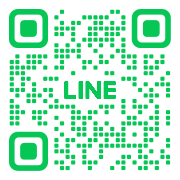解鎖黑名單
什麼是黑名單?
黑名單(Blacklist)是一種安全或管理上的機制,用於限制特定的用戶、設備或 IP 位址,讓它們無法訪問某些資源或服務。黑名單通常用於防止未經授權的存取、過濾不良內容、阻止惡意攻擊或保護系統的安全。
為什麼需要解鎖黑名單?
有時候,合法的用戶或設備可能因誤判而被加入黑名單。解鎖黑名單可讓其恢復正常的使用權限。常見需要解鎖黑名單的情況包括:
- 誤判: 用戶的 IP 地址或帳戶可能因誤報或偽裝行為被黑名單阻擋。
- 帳戶恢復: 如果用戶曾經被封鎖但問題已經解決,解鎖後可以恢復使用。
- 安全策略調整: 隨著安全政策或系統需求的變更,某些原先被封鎖的對象可能不再有威脅。
解鎖黑名單的步驟
以下是解鎖黑名單的一般步驟:
- 找到黑名單管理系統: 確認系統或服務的黑名單管理功能,例如防火牆、網站管理後台或應用程式的設定。
- 查找被封鎖的對象: 檢查黑名單中的條目,找到需要解鎖的 IP 地址、用戶或設備。
- 執行解鎖操作: 在黑名單管理界面中將該條目從黑名單移除,或取消封鎖。
- 重新驗證: 解鎖後,確認用戶或設備能夠正常存取受限制的資源,以確保解鎖成功。
解鎖黑名單的注意事項
- 確保安全: 在解鎖前,先確保解鎖對象不會對系統造成安全威脅。
- 記錄更動: 做好解鎖的記錄,以便未來追溯或審查黑名單的變更記錄。
- 定期檢查: 定期檢查和更新黑名單,避免長期封鎖合法的用戶或設備。
結論
黑名單的設定有助於提高系統的安全性,但在一些情況下也可能錯封合法的對象。解鎖黑名單是修復這些誤判的重要手段,正確地管理黑名單和解鎖流程可以在保護安全的同時提供順暢的使用體驗。
反向DNS設定
反向DNS(Reverse DNS, rDNS)設定是將一個IP位址解析回其對應的網域名稱的過程。這與正向DNS(Forward DNS)相反,正向DNS是將網域名稱解析為IP位址。正確設定rDNS對於郵件伺服器、網路安全和日誌分析非常重要。
rDNS設定的重要性
- 郵件伺服器信譽: 許多郵件伺服器會檢查寄件伺服器的rDNS記錄以驗證其身分。如果rDNS記錄不匹配或不存在,郵件可能會被標記為垃圾郵件或被拒絕。
- 網路安全: rDNS可用於確認連接到您的服務的設備的身份。
- 日誌分析: 在伺服器日誌中,能顯示網域名稱而非僅有IP位址,使日誌更易於閱讀和分析。
rDNS 設定步驟
rDNS記錄(PTR記錄)通常由擁有該IP位址的組織(例如,您的網路服務供應商 (ISP) 或雲端服務供應商)來設定和管理,而不是由您自己管理您的主要DNS伺服器。
1. 確定IP位址
確認您要設定rDNS的伺服器的公共靜態IP位址。例如:$192.0.2.10$。
2. 決定對應的網域名稱 (FQDN)
決定該IP位址應該解析到的完整網域名稱 (FQDN)。這個FQDN通常是您的伺服器主機名。例如:mail.example.com。
3. 在您的正向DNS伺服器上設定A記錄
確保您已經在您的網域名稱的DNS伺服器上設定了一條A記錄,將您選擇的FQDN指向該IP位址。這是rDNS能正確運作的前提。
mail.example.com. IN A 192.0.2.104. 聯絡您的IP供應商
聯絡您的ISP、雲端服務供應商(如AWS, GCP, Azure)或主機託管公司,並請求他們為您的IP位址設定一個PTR記錄,將其指向您在步驟2中確定的FQDN (mail.example.com)。
他們會在反向解析區域中建立一個記錄:
10.2.0.192.in-addr.arpa. IN PTR mail.example.com.(請注意,IP位址在反向解析區域中是倒置的。)
5. 驗證設定
在PTR記錄生效(可能需要一些時間,取決於供應商)後,您可以使用dig -x或nslookup等命令來驗證rDNS設定是否正確。
dig -x 192.0.2.10預期的結果應該顯示PTR記錄為 mail.example.com。
反向 DNS (rDNS) 不存在相符的 A 記錄
當「反向 DNS (rDNS)」與「正向 DNS (Forward DNS)」不相符時,即代表您的 IP 位址雖然有一個 PTR 記錄指向一個網域名稱 (FQDN),但該 FQDN 卻沒有 A 記錄(或 AAAA 記錄)指向該 IP 位址,這會導致驗證失敗,通常被稱為 rDNS 檢查失敗或 rDNS/A 記錄不匹配。
🚨 發生原因與影響
發生原因:
這通常是因為設定流程只完成了一半。您在 IP 供應商 (ISP/雲端服務商) 那裡設定了 PTR 記錄,但在您管理網域名稱的 DNS 服務商那裡,卻忘記或錯誤地設定了相應的 A 記錄。
- 未設定 A 記錄: 您的網域名稱 DNS 伺服器上缺少 $FQDN \rightarrow IP$ 的 A 記錄。
- A 記錄 IP 錯誤: A 記錄指向了錯誤的 IP 位址(與 PTR 記錄所屬的 IP 不符)。
- 網域名稱錯誤: PTR 記錄指向的 FQDN 寫錯,與 A 記錄的 FQDN 不一致。
主要影響:
rDNS 檢查失敗對以下服務的影響最為嚴重:
- 郵件伺服器 (SMTP): 絕大多數郵件服務商(如 Gmail, Outlook 等)會執行 rDNS 檢查。如果不匹配,郵件會被拒絕(Reject)或直接丟入垃圾郵件(Spam),嚴重影響郵件送達率和伺服器信譽。
- FTP/SSH 服務日誌: 某些伺服器會在連線時進行 rDNS 查找,不匹配可能會導致連線延遲或日誌中無法正確顯示網域名稱。
🔧 解決步驟:確保雙向一致性
解決此問題的關鍵在於確保「正解」與「反解」之間達到完全的雙向一致性(Bi-directional Consistency)。
步驟 1:檢查 PTR 記錄 (反向 DNS)
首先,確認您的 IP 位址目前反解到的網域名稱是什麼。您需要使用網路工具向 IP 供應商的 DNS 伺服器查詢。
- 工具指令:
dig -x 您的IP位址 - 結果: 假設查詢結果顯示 PTR 記錄為:
mail.example.com。
步驟 2:檢查 A 記錄 (正向 DNS)
接著,檢查您在網域名稱伺服器 (Domain Registrar 或 DNS 服務商) 上設定的 A 記錄是否與步驟 1 的 FQDN 相符,並指向正確的 IP。
- 工具指令:
dig A mail.example.com - 結果: A 記錄的 IP 必須是您的伺服器 IP 位址。如果 A 記錄不存在、A 記錄指向不同的 IP 位址,或是您查詢的 FQDN 寫錯了,則需要修正。
步驟 3:修正並確保一致
根據您在步驟 1 和 2 的發現進行修正:
- 如果 A 記錄錯誤: 登入您的網域 DNS 管理介面,為
mail.example.com建立或修改一筆 A 記錄,使其準確指向您的伺服器 IP 位址。 - 如果 PTR 記錄錯誤: 聯絡您的 IP 供應商(如 HiNet),要求他們將該 IP 的 PTR 記錄修正為您的 A 記錄所指向的 FQDN (即
mail.example.com)。
步驟 4:最終驗證
等待 DNS 快取更新時間 (TTL) 過後,重複執行步驟 1 和步驟 2。當兩個查詢結果都正確且相互匹配時,問題即解決。
dig -x 您的IP$\rightarrow$ 必須顯示mail.example.comdig A mail.example.com$\rightarrow$ 必須顯示您的IP位址
Hinet DNS 服務的 IP 反解(反向 DNS)設定
中華電信(HiNet)的反向 DNS (Reverse DNS, rDNS) 服務,通常稱為「IP 反解服務」,主要提供給HiNet 固定制寬頻上網客戶。設定流程是透過 HiNet 專屬的服務管理平台進行,而不是直接在 DNS 代管設定介面內操作。
服務對象與設定條件
- 服務對象: 僅限 HiNet 固定制寬頻上網的固定 IP 位址。浮動 IP 或非 HiNet IP 無法設定。
- 服務內容: 每個固定 IP 可設定一筆對應的 PTR 記錄 (Pointer Record)。
- 重要前提: 您必須確保該 IP 位址所對應的完整網域名稱 (FQDN),已經在您的 DNS 伺服器或 HiNet DNS 代管服務中,設定了一筆正確的 A 記錄 (Address Record) 指向這個固定 IP。反解記錄與正解記錄必須一致。
Hinet IP 反解服務設定步驟
設定 IP 反解是透過中華電信的「EyeSee」或企業客戶服務平台進行,步驟如下:
1. 登入企業客戶服務平台
- 使用您的 HiNet 企業客戶帳號登入中華電信的「EyeSee」服務平台或相關的「寬頻上網加值服務」管理介面。
2. 進入加值服務管理
- 在平台中找到並選擇「寬頻上網」相關的服務選項,通常會包含「加值服務管理」或「DNS 服務管理」。
- 在顯示的電路列表中,選擇您要設定固定 IP 的那條固定制電路。
3. 選擇 IP 反解設定
- 進入該電路的管理頁面後,尋找「IP 反解設定」或「PTR 記錄設定」的選項並點擊。
4. 建立或修改 PTR 記錄
- 系統會列出該固定制電路下的所有固定 IP 位址。
- 選擇您想要設定反解的 IP 位址。
- 在指定的欄位中,輸入該 IP 位址應該反解到的完整網域名稱 (FQDN)。例如:
server.yourcompany.com。 - 請注意: 許多 HiNet 介面要求 FQDN 結尾必須加上一個點 (
.),例如server.yourcompany.com.。 - 確認輸入無誤後,儲存並送出設定。
5. 驗證與生效時間
- HiNet 處理 PTR 記錄的生效時間可能需要數小時。建議設定後耐心等待。
- 您可以使用網路工具(如
nslookup或dig)來驗證設定:dig -x 您的固定IP位址如果成功,結果會顯示您設定的 FQDN 作為 PTR 記錄的值。
特別情況:整段 Class C IP 授權
如果您是擁有 HiNet 固定制整個 Class C 網段的客戶(例如 $/24$ 網段),您可以向中華電信申請將該網段的 IP 反解管理權限授權 (Delegate) 給您指定的 DNS 伺服器。一旦授權完成,您就可以在自己的 DNS 伺服器上自行管理該網段內所有 IP 的 PTR 記錄,無需透過 HiNet 平台一一設定。
使用 nslookup 查詢反向 DNS (rDNS) 及一致性
nslookup 是一個在 Windows、macOS 和 Linux 上常見的網路管理工具,可以用來查詢 DNS 伺服器的記錄。雖然 dig 是更現代和專業的工具,但 nslookup 仍然可以用來快速檢查正向 DNS (A 記錄) 和反向 DNS (PTR 記錄) 的一致性。
1. 查詢正向 DNS (A 記錄)
首先,您需要查詢網域名稱對應的 IP 位址。這是確保正解存在且正確的第一步。
查詢步驟:
- 開啟命令提示字元 (Windows) 或終端機 (macOS/Linux)。
- 輸入
nslookup進入交互模式,或直接在指令後輸入網域名稱。
指令範例:
nslookup mail.example.com預期結果:
結果應回傳該網域名稱對應的 IP 位址。記下這個 IP 位址,這將是您接下來檢查反向 DNS 的目標。
Server: [您的 DNS 伺服器 IP]
Address: [您的 DNS 伺服器 IP]#53
Non-authoritative answer:
Name: mail.example.com
Address: 192.0.2.10 <-- 記下此 IP2. 查詢反向 DNS (PTR 記錄)
接著,使用您在步驟 1 取得的 IP 位址,查詢該 IP 位址反解回來的網域名稱。這就是查詢 PTR 記錄的過程。
查詢步驟:
在 nslookup 中,直接輸入 IP 位址即可執行反向查詢。
指令範例:
nslookup 192.0.2.10預期結果:
結果應回傳該 IP 位址對應的網域名稱。
Server: [您的 DNS 伺服器 IP]
Address: [您的 DNS 伺服器 IP]#53
Non-authoritative answer:
10.2.0.192.in-addr.arpa name = mail.example.com. <-- 這是 PTR 記錄的結果3. 檢查正反向一致性
DNS 一致性檢查(或稱雙向一致性,Bi-directional Consistency)是確保伺服器信譽的關鍵步驟。如果正反向不一致,通常會導致郵件伺服器拒絕連線。
一致性判斷標準:
- 正向查詢結果 (步驟 1 的 FQDN):
mail.example.com - 反向查詢結果 (步驟 2 的 PTR 記錄):
mail.example.com
如果兩個結果的網域名稱完全相同,則表示 DNS 正確設定且具有一致性。
不一致的範例:
- 正向查詢 (A 記錄):
mail.example.com$\rightarrow$192.0.2.10 - 反向查詢 (PTR 記錄):
192.0.2.10$\rightarrow$hinet-user-192-0-2-10.hinet.net(非您期望的 FQDN)
在此情況下,反向 DNS 與正向 DNS 不一致,您需要聯絡您的 IP 供應商 (例如 HiNet) 修改 PTR 記錄,使其指向 mail.example.com。
IP-guard 系統介紹
全方位的企業資訊安全管理解決方案
什麼是 IP-guard?
IP-guard 是一款針對企業資訊安全和內部管理設計的軟體系統,旨在提供企業對內部電腦和網絡行為的監控、管理和控制功能,幫助企業防止資料外洩,並提高工作效率。
IP-guard 的主要功能
- 行為監控:監控電腦使用行為,包括網頁瀏覽、文件開啟和應用程式使用等。
- 資料防護:防止機密資料的未授權使用、複製或外洩,如 USB 端口管理、文件加密等。
- 工作效率管理:分析員工的工作行為,幫助企業瞭解並優化資源配置。
- 電腦與網路管理:提供遠程桌面管理、軟體資產管理和網絡訪問控制等功能。
- 即時警報系統:當偵測到潛在風險行為時,立即通知管理者。
IP-guard 的優點
- 多層次防護:從設備到網路,再到使用者行為,提供全面的安全管理。
- 資料保密性高:有效防止重要資料洩露,保護企業核心資產。
- 提高生產力:通過工作效率分析和行為管理,優化企業資源配置。
- 易於操作和配置:管理界面友好,支援多種管理需求的客製化設置。
適用範圍
IP-guard 適用於所有希望提高資訊安全性和內部管理的企業,特別是需要保護敏感資料、維護合規性、和優化工作效率的組織,例如金融、醫療、科技和政府機構等。
Telnet
協定概述
Telnet(Telecommunication Network)是一種應用層網路協定,它使用TCP/IP協定族,允許使用者透過網路連線到遠端主機,並提供一個雙向、互動式的文字導向通訊設施。它是網際網路最早的協定之一,標準埠號為23。
運作原理
- 客戶端與伺服器端透過TCP連線建立會話。
- Telnet協定定義了一組網路虛擬終端機(Network Virtual Terminal, NVT)標準,確保不同作業系統和終端類型之間可以進行通訊。
- 使用者在本地終端機上的輸入會被傳送到遠端主機執行,而遠端主機的輸出則會回傳到本地終端機顯示。
- 通訊內容包含數據和控制功能(如協商選項)。
主要功能
- 遠端登入:允許使用者遠端控制另一台電腦,執行命令和程式。
- 網路服務測試:由於Telnet直接使用純文字通訊,因此常用於手動測試其他基於文字的協定服務,例如SMTP、HTTP等,以檢查服務是否正常運作。
安全風險與替代方案
Telnet在傳輸數據時,包括使用者名稱和密碼,都是以明文(unencrypted plain text)形式在網路上傳輸。這使得資料容易被竊聽(Sniffing),造成嚴重的安全風險。因此,在需要遠端安全連線的場合,Telnet已被更安全的協定取代,最常見的替代方案是SSH(Secure Shell),它提供加密通訊以保障數據安全。
常用的Telnet命令(客戶端)
| 命令 | 功能 |
|---|---|
| telnet [主機名或IP] [埠號] | 建立連線到指定的遠端主機和埠號。 |
| open [主機名或IP] [埠號] | 在Telnet提示符下開啟新連線。 |
| close | 關閉當前Telnet連線。 |
| quit | 關閉Telnet客戶端並退出。 |
SSH
協定簡介
SSH(Secure Shell)是一種網路協定,用於在不安全的網路環境中,提供安全的資料通訊和遠端操作服務。它旨在替代Telnet、rlogin和FTP等不安全的協定,透過加密來保護客戶端與伺服器之間的連線,確保所有傳輸的資料不會被竊聽或竄改。SSH的標準埠號為22。
主要功能與優勢
- 安全遠端登入:提供加密的遠端命令列介面(CLI),允許使用者安全地控制伺服器。
- 資料加密:所有在SSH連線中傳輸的數據,包括使用者名稱、密碼和命令輸出,都會被加密處理。
- 資料完整性:使用雜湊演算法(Hashing)來確保傳輸中的資料沒有被惡意修改。
- 認證機制:支援多種強大的認證方法,包括密碼認證、公鑰認證(Public Key Authentication)等。
- 埠轉發(Port Forwarding)與隧道(Tunneling):允許SSH連線安全地傳輸其他網路協定的資料,例如建立安全的VPN通道,或將圖形介面應用程式(如X11)的資料安全傳輸。
SSH架構
SSH協定由三個主要層次組成:
- 傳輸層協定(Transport Layer Protocol):負責提供伺服器認證、資料加密和資料完整性。
- 使用者認證協定(User Authentication Protocol):負責驗證使用者到伺服器的身份。
- 連線協定(Connection Protocol):負責將加密後的通訊通道多工處理成多個邏輯通道,用於shell會話、埠轉發等。
公鑰認證機制
公鑰認證是SSH最安全的登入方式之一,其運作方式如下:
- 使用者在本地客戶端生成一對金鑰:一個私鑰(Private Key)和一個公鑰(Public Key)。
- 將公鑰複製到遠端伺服器上的授權金鑰檔案中(通常是
~/.ssh/authorized_keys)。 - 客戶端嘗試連線時,伺服器會使用儲存的公鑰向客戶端發起挑戰。
- 客戶端使用其私鑰回應挑戰,證明其身份。私鑰從不離開客戶端,從而保證了高度安全性。
與Telnet的比較
| 特點 | SSH | Telnet |
|---|---|---|
| 安全性 | 高(加密) | 低(明文) |
| 預設埠號 | 22 | 23 |
| 主要用途 | 安全遠端連線與檔案傳輸 | 非安全遠端連線與網路服務測試 |
SSH Tunnel
定義與概念
SSH Tunneling(或稱SSH Port Forwarding,SSH 埠轉發)是一種利用SSH協定加密通道來傳輸其他網路服務資料的技術。它允許使用者將一個網路埠的流量安全地透過SSH連線轉發到另一個網路埠或主機。這主要用於繞過防火牆限制、加密非加密的應用程式流量,或存取僅限於本地網路的主機和服務。
SSH Tunnel 類型
SSH 埠轉發主要分為三種類型:本地、遠端和動態。
1. 本地埠轉發(Local Port Forwarding)
- 用途: 將本地機器的埠轉發到遠端SSH伺服器可存取的目標主機和埠。
- 場景: 用於安全地存取防火牆後的內部網路服務。
- 格式:
ssh -L [本地埠]:[目標主機]:[目標埠] [SSH伺服器] - 運作: 客戶端(Client)開啟一個本地埠,所有發往此埠的流量都會被加密,透過SSH通道傳送到SSH伺服器(Server),再由伺服器解密後轉發到最終的目標主機(Destination)。
2. 遠端埠轉發(Remote Port Forwarding)
- 用途: 將遠端SSH伺服器上的埠轉發到本地機器可存取的目標主機和埠。
- 場景: 讓外部使用者可以透過SSH伺服器存取位於防火牆後的本地服務。
- 格式:
ssh -R [遠端埠]:[目標主機]:[目標埠] [SSH伺服器] - 運作: 伺服器(Server)開啟一個遠端埠,所有發往此埠的流量會被加密,透過SSH通道傳送到客戶端(Client),再由客戶端解密後轉發到最終的目標主機(Destination)。
3. 動態埠轉發(Dynamic Port Forwarding)
- 用途: 將SSH客戶端設定為一個SOCKS代理伺服器(SOCKS Proxy)。
- 場景: 用於建立一個安全的網路瀏覽通道,繞過網路審查或限制,所有支援SOCKS協定的應用程式(如瀏覽器)都可以透過此代理進行通訊。
- 格式:
ssh -D [本地埠] [SSH伺服器] - 運作: 客戶端(Client)開啟一個本地SOCKS埠。應用程式配置此埠後,所有請求都會透過SSH通道動態地發送到SSH伺服器(Server),伺服器再根據請求的目的地連線到網際網路上的任意主機。
安全性與應用
SSH Tunneling 的核心價值在於其安全性。由於整個傳輸過程都封裝在SSH的加密層中,即使是在公共Wi-Fi或其他不安全的網路上,資料也能得到保護,防止中間人攻擊和資料竊聽。它廣泛應用於系統管理員存取內網資源、開發人員進行測試,以及一般使用者建立個人加密通道等場景。
遠端監控與管理(RMM)
定義
遠端監控與管理(Remote Monitoring and Management, RMM)是一種IT工具或平台,讓技術人員可遠端監控、維護與管理分散的IT資產與終端設備,常用於托管服務供應商(MSP)或大型企業的IT部門。
主要功能
- 設備健康狀態監控
- 自動化修復與腳本執行
- 遠端桌面支援
- 補丁管理與軟體更新
- 資產與軟硬體清單管理
- 安全性監控與警示通知
應用場景
- 中小企業IT支援外包
- 分公司與遠端工作者管理
- 資料中心與伺服器群監控
- IT合規與稽核支援
優點
- 即時掌握設備狀態與問題
- 減少現場支援需求與人力成本
- 提升IT資源管理效率
- 加強資訊安全與合規性
挑戰
- 需處理多平台與多設備相容性
- 資料傳輸與遠端連線安全性問題
- 初期設定與系統維運複雜
- 用戶對遠端存取的隱私疑慮
遠端桌面
概念
遠端桌面(Remote Desktop)是一種讓使用者從遠端裝置登入並操作另一台電腦的技術。常見用途包括遠距工作、系統維護、技術支援等。
---常見工具
- Windows 遠端桌面(RDP):內建於 Windows 系統
- AnyDesk:輕量快速,支援跨平台,可用於個人與商業用途
- TeamViewer:支援遠端控制與檔案傳輸
- Chrome Remote Desktop:透過 Google 帳號操作的瀏覽器擴充功能
- VNC:跨平台遠端協定,如 RealVNC、TightVNC
工具優劣比較
| 工具 | 優點 | 缺點 |
|---|---|---|
| Windows RDP | 內建於 Windows、效能佳、安全性高 | 僅支援 Pro/Enterprise 版、需設定開啟埠 |
| AnyDesk | 跨平台、輕量快速、不需固定 IP | 商業用途需授權、部分網路可能被封鎖 |
| TeamViewer | 操作簡單、穩定性佳、支援檔案傳輸 | 商業偵測嚴格、介面廣告多 |
| Chrome Remote Desktop | 安裝快速、跨平台、使用 Google 帳號連線 | 功能有限、需安裝擴充功能與登入帳號 |
| VNC | 開源、可自架、跨平台 | 設定較繁瑣、效能與加密安全需手動調整 |
Windows 遠端桌面(RDP)
- 啟用方式:
- 「設定」→「系統」→「遠端桌面」→ 啟用
- 設定允許的帳號、防火牆規則
- 使用
mstsc開啟遠端桌面,輸入主機名稱或 IP
AnyDesk
- 下載安裝:https://anydesk.com/
- 啟動後提供 ID 或設定永久密碼
- 支援 Windows、macOS、Linux、Android、iOS
Chrome Remote Desktop
- 安裝擴充功能:Chrome Remote Desktop
- 設定授權與裝置名稱
- 從其他裝置登入 Google 帳號即可連線
Linux 使用 VNC
- 安裝 VNC Server:如
sudo apt install tigervnc-standalone-server - 設定密碼與服務
- 使用 VNC Viewer 工具連線
注意事項
- 確保遠端裝置電源開啟、已連網
- 需設防火牆規則與 NAT 轉發(如 RDP 使用 port 3389)
- 使用強密碼與雙重驗證保護帳號
VPN
什麼是 VPN?
VPN(虛擬私人網路)是一種技術,用於在公用網路上建立受保護的加密連接,模擬私人網路的功能。VPN 提供了安全性和隱私保護,使用戶可以在不被監視或攔截的情況下進行網路通信。
VPN 的工作原理
VPN 透過將用戶的網路流量加密並經由受保護的伺服器進行轉發,隱藏了用戶的真實 IP 位址。這樣,第三方無法輕易追蹤或監控用戶的在線活動。當用戶連接到 VPN 伺服器後,其網路請求看似來自該伺服器的位置,從而有效地隱藏了用戶的真實位置。
VPN 的主要用途
- 隱私保護: 隱藏用戶的 IP 位址,保護個人資料免於被追蹤。
- 安全網路連接: 加密數據傳輸,防止資料在公共 Wi-Fi 等未加密網路中被攔截。
- 跨地區訪問: 訪問受地理限制的網站和內容,如國際影音串流平台。
- 繞過網路審查: 在某些網路受限制的國家或地區使用 VPN 來訪問被封鎖的網站。
VPN 的優勢
- 提高網路活動的安全性和隱私性
- 允許安全使用公共 Wi-Fi 熱點
- 幫助用戶繞過地理封鎖和審查
- 加密數據傳輸,防止資料洩露
選擇 VPN 服務時的考量
選擇 VPN 服務時,應考量以下幾點:
- 安全性和加密標準: 確保服務商使用強加密技術,如 AES-256。
- 隱私政策: 確認服務商是否無記錄政策,避免用戶數據被儲存或分享。
- 伺服器位置: 提供多樣化伺服器位置以滿足跨地區訪問需求。
- 連線速度: 確保 VPN 不會大幅降低網路速度。
主要 VPN 服務比較
| VPN 服務 | 主要特點 | 優勢 | 劣勢 |
|---|---|---|---|
| NordVPN | 軍事級加密、多重伺服器選擇、CyberSec 功能 | 高度安全性、無記錄政策、全球覆蓋範圍 | 某些伺服器連線速度不穩定 |
| ExpressVPN | 高速連線、30 天退款保證、AES-256 加密 | 穩定速度、24/7 客服支援、易於使用的應用程式 | 價格較高 |
| Surfshark | 無限設備連接、CleanWeb 功能、便宜價格 | 性價比高、無廣告干擾 | 部分伺服器速度稍慢 |
| CyberGhost | 專門的串流和 P2P 伺服器、簡單易用介面 | 友好的用戶介面、專屬伺服器配置 | 在一些地區的速度表現一般 |
| ProtonVPN | 開源軟體、嚴格隱私政策、無限流量的免費方案 | 高隱私性、適合隱私保護 | 高級方案價格較高 |
如何選擇合適的 VPN?
在選擇 VPN 服務時,應根據自身需求進行考量:
- 速度與穩定性: 對於需要高速串流或遊戲的用戶,應選擇具有高速伺服器的 VPN。
- 安全與隱私: 如果隱私保護是首要任務,應考慮無記錄政策和強加密標準的 VPN。
- 價格與價值: 尋求高性價比的用戶可以選擇提供多設備連接和實惠方案的服務。
結語
VPN 是保障網路隱私與安全的重要工具,尤其在當前網路安全威脅日益增加的情況下,VPN 能夠有效地提供隱私保護和安全性,適合需要高安全性和無拘無束上網體驗的用戶。
每個 VPN 服務都有其獨特的優點與缺點,用戶應根據自己的需求、預算和期望功能來選擇最合適的服務。VPN 的選擇不僅影響到網路安全和隱私,還影響到網路使用的便利性和流暢度。
VPN Rotating IP
什麼是 VPN Rotating IP?
VPN Rotating IP 是指使用 VPN 服務時,系統會定期自動更換用戶的外部 IP 位址。這種技術讓用戶在瀏覽網頁或進行網路活動時,每隔一定時間或每次請求都能獲得不同的 IP 位址。
VPN Rotating IP 的用途
- 提升隱私性:更頻繁地更換 IP 可降低被追蹤的可能性。
- 資料爬取:用於網路爬蟲時,避免因多次請求同一伺服器而被封鎖。
- 解鎖內容:繞過 IP 封鎖或區域限制,訪問更多的網路內容。
- 防止流量限制:避免伺服器因過多請求而限制單一 IP 的使用。
優點
- 提高網路匿名性與安全性
- 突破網路封鎖與限制
- 對於自動化工具和爬蟲非常實用
缺點
- 延遲可能略高:頻繁切換 IP 可能導致連線穩定性降低。
- 成本較高:部分 VPN 提供這項功能需額外付費。
- 配置與使用可能較為複雜。
適用場合
VPN Rotating IP 特別適合需要高度匿名性的場合,例如進行數據分析、測試多地網路應用,或者在限制較多的地區進行網路活動。
如何選擇支援 Rotating IP 的 VPN
- 確認提供商是否有 IP 自動輪換功能。
- 比較輪換的頻率(如每分鐘、每請求)。
- 檢查 VPN 伺服器的地理覆蓋範圍與速度。
- 選擇信譽良好的服務商,避免數據洩漏風險。
網路監控
網路監控指的是對網路流量、設備和應用程序進行監視與管理,以確保網路正常運作,並及早發現異常行為。透過網路監控,企業或個人能夠確保網路的穩定性、性能和安全性。
網路監控的主要功能
- 流量監控: 掌握網路中每個裝置的數據流量及其來源,幫助管理者發現異常的流量變化。
- 設備監控: 監視路由器、交換器、伺服器等設備的健康狀況,如 CPU、記憶體使用率及溫度等。
- 性能分析: 分析網路延遲、數據丟失等問題,幫助網管人員找到瓶頸並優化網路性能。
- 安全警報: 當網路中有可疑活動或潛在的威脅(如 DDoS 攻擊)時,系統會及時發出警報。
網路監控的工具
- Wireshark: 免費的網路協議分析工具,適用於捕捉和檢視網路流量的詳細資訊。
- PRTG Network Monitor: 一款功能全面的網路監控軟體,適用於流量監控、設備監控和性能分析。
- SolarWinds Network Performance Monitor: 提供即時的網路性能監控和報告,適用於大型企業。
網路監控的應用場景
- 企業網路管理: 大型企業透過網路監控管理其內部網路資源,確保高效運行並防範安全威脅。
- 數據中心運營: 網路監控可以保證數據中心的穩定性,及時發現設備故障或網路瓶頸。
- 網站運營: 網站運營者可使用網路監控工具來確保網站的正常訪問速度,及時發現並解決可能影響用戶體驗的問題。
網路監控的好處
- 提高網路穩定性,及時處理網路故障。
- 提升網路性能,減少延遲與數據丟失。
- 保障網路安全,防範潛在的網路攻擊。
- 減少網管人員的工作壓力,提高工作效率。
文件加密系統介紹
保護企業機密文件的安全解決方案
什麼是文件加密系統?
文件加密系統是一種專為企業設計的數據保護工具,用於對文件進行加密處理,以確保敏感資訊在傳輸、儲存和分享過程中的安全性,防止未授權人員查看或修改文件內容。
文件加密系統的主要功能
- 資料加密:將文件內容加密,只有經授權的用戶才能解密查看,保護機密資料的安全。
- 權限控制:針對不同使用者設置文件的讀取、編輯、列印等權限,防止未授權的操作。
- 即時加密:實現文件自動加密功能,避免使用者因疏忽而導致資料洩漏。
- 遠端銷毀:當文件外洩或設備遺失時,可遠端銷毀文件,保障資料不被外部使用。
- 操作記錄:記錄所有對文件的訪問和操作行為,以供追溯和審計。
文件加密系統的優點
- 資料安全性高:加密技術保障敏感資訊免於洩漏,提升企業數據保護能力。
- 合規性:協助企業符合各種資料保護法規,減少違規風險。
- 操作靈活:可根據企業需求設定不同的加密強度和權限配置。
- 降低風險:即使設備遺失或遭駭客入侵,資料仍受加密保護,降低洩漏風險。
適用範圍
文件加密系統適合所有需要保護機密文件的組織,特別是處理大量敏感數據的行業,例如金融機構、醫療機構、政府部門及法律事務所等。
加解密介紹
1. 加密與解密的基本概念
加密是將明文資料轉換為密文,以保護資料的安全性。解密則是將密文還原為明文。這種技術廣泛應用於數據傳輸、存儲和身份驗證等領域。
2. 公鑰與私鑰
公鑰和私鑰是非對稱加密(asymmetric encryption)中的一對密鑰。公鑰可以公開分享,任何人都可以使用公鑰對資料進行加密;而私鑰則必須保密,只有擁有私鑰的人才能解密用公鑰加密的資料。
- 公鑰:用於加密資料,任何人都可以擁有。
- 私鑰:用於解密資料,必須保持機密。
3. RSA 加密演算法
RSA(Rivest-Shamir-Adleman)是一種廣泛使用的非對稱加密演算法,基於數學中的質因數分解問題。RSA 加密過程如下:
- 選擇兩個大質數
p和q。 - 計算
n = p * q,這個值作為公鑰的一部分。 - 計算
φ(n) = (p-1)(q-1)。 - 選擇一個小於
φ(n)的整數e,並且與φ(n)互質,e為公鑰指數。 - 計算
d,使得e * d ≡ 1 (mod φ(n)),d為私鑰指數。
最後,公鑰為 (n, e),私鑰為 (n, d)。
4. 質因數分解
質因數分解是指將一個整數分解為其質因數的過程。RSA 的安全性基於質因數分解的難度,即從 n(公鑰的一部分)中找回其質因數 p 和 q
是計算上困難的。這使得即使公鑰被公開,攻擊者也無法輕易地解密資料。
5. SSH(安全外殼協議)
SSH(Secure Shell)是一種安全的遠程登錄協議,通常用於安全地訪問和管理伺服器。SSH 使用公鑰加密來驗證用戶身份,確保數據在傳輸過程中的安全性。用戶生成一對公鑰和私鑰,將公鑰放置在伺服器上,當用戶通過 SSH 登錄時,伺服器使用公鑰驗證用戶的私鑰,從而實現安全連接。
6. 總結
加密與解密技術在現代信息安全中扮演著重要角色。非對稱加密(如 RSA)利用公鑰和私鑰進行資料保護,並依賴於質因數分解的難度來確保安全性。SSH 等協議進一步應用這些技術,保障遠程訪問的安全性。
定義
- Email(電子郵件)是一種透過網際網路傳送與接收文字、附件、圖片、影音等訊息的通訊方式
- 使用者需透過電子郵件地址(如 [email protected])收發郵件
- 是現代最普遍的數位通訊工具之一
基本組成
- 寄件者(From):發送郵件的電子郵件地址
- 收件者(To):主要收信人的電子郵件地址
- 副本(Cc):同時通知其他收件人
- 密件副本(Bcc):隱藏收件人名單
- 主旨(Subject):郵件的標題
- 內文(Body):郵件的內容,支援純文字或 HTML 格式
- 附件(Attachment):可附加檔案,如圖片、文件、壓縮檔
常見服務商
- Gmail(Google 提供)
- Outlook / Hotmail(Microsoft 提供)
- Yahoo! Mail
- Apple iCloud Mail
- 各大公司或學校提供的專屬郵箱
傳輸協定
- SMTP:負責寄送郵件
- POP3:下載郵件到本地端後刪除伺服器副本
- IMAP:郵件留存在伺服器,可跨裝置同步
特色
- 跨平台、跨國即時傳遞
- 支援附件與多媒體
- 可分群組、大量寄送
- 結合濾信、標籤、搜尋功能,方便管理
注意事項
- 避免點擊不明來源郵件中的連結或附件,以防釣魚攻擊與病毒
- 使用雙重驗證提高帳號安全性
- 商業場合需注意禮儀與格式,保持專業性
郵件規則使用建議
分類收件匣
- 根據寄件人自動分類,例如「老闆」、「客戶」、「內部團隊」。
- 根據主旨關鍵字分類,如「發票」、「報價單」、「行程通知」。
- 不同專案建立專屬資料夾,自動將相關郵件歸檔。
- 針對「重要客戶」建立專屬資料夾,優先處理。
- 針對「帳單」、「付款通知」類型郵件自動分類保存,便於查帳。
標記與旗標
- 將重要郵件自動加上旗標或標籤,方便後續跟進。
- 對需要快速回應的郵件設定高優先權提示。
根據收件者狀態分類
- 「僅傳給我」的郵件加強提醒,表示需要直接處理。
- 「我在收件者」時分類為一般待辦,正常跟進。
- 「我在副本 (Cc)」時標記為次要,可延後處理。
- 「我不在收件者或副本」的郵件標記為可能是群發或非直接相關,可視情況忽略。
自動回覆與轉寄
- 對特定條件的郵件自動回覆,例如假期時的自動回覆通知。
- 將特定寄件人或主題的郵件自動轉寄給其他同事或團隊。
防止收件匣爆滿
- 將廣告信、促銷信件自動移動到「促銷」、「廣告」資料夾。
- 針對判定為「垃圾郵件」的郵件自動移到垃圾郵件資料夾。
- 設定定期刪除某些類別(如一個月前的通知信)以節省空間。
排除與例外
- 避免重要郵件被誤分類,為特定重要寄件人設定「跳過其他規則」。
- 對有多重條件的情境設定例外,例如即使是廣告信但來自特定合作夥伴仍進主收件匣。
維護與更新
- 定期檢視和調整郵件規則,避免過時或重複設定。
- 每半年審查一次資料夾分類是否符合目前的工作流程。
傳送 Email in Bash
常用工具
- mail / mailx:簡單的郵件傳送工具
- sendmail:底層郵件傳送程式,功能強但需設定
- ssmtp(已過時)、msmtp:簡化 SMTP 傳送
- mutt:功能強大的文字介面郵件工具,支援附加檔案
安裝範例(Debian/Ubuntu)
sudo apt update
sudo apt install mailutils基本用法(mail)
echo "這是信件內容" | mail -s "主旨" [email protected]傳送附檔
echo "內容" | mail -s "主旨" -A /path/to/file.txt [email protected]有些版本 mail 不支援 -A,可改用 mutt:
echo "內容" | mutt -s "主旨" -a /path/to/file.txt -- [email protected]使用 msmtp + mail(支援 Gmail、SMTP)
- 安裝:
- 編輯設定檔
~/.msmtprc: - 權限設定:
- 傳送郵件:
sudo apt install msmtp msmtp-mta mailutilsdefaults
auth on
tls on
tls_trust_file /etc/ssl/certs/ca-certificates.crt
logfile ~/.msmtp.log
account gmail
host smtp.gmail.com
port 587
from [email protected]
user [email protected]
password your_app_password
account default : gmailchmod 600 ~/.msmtprcecho "內容" | mail -s "主旨" [email protected]檢查郵件發送記錄
若使用 msmtp,可查看 ~/.msmtp.log。
注意事項
- 若使用 Gmail 等服務,需啟用應用程式密碼(App Password)
- 確保郵件服務器未封鎖 SMTP 連線
- 若需大量發信,請考慮使用郵件 API(如 SendGrid)
Gmail
1. Gmail 的郵件容量
- 單封郵件大小限制:最大 25 MB(包含附件)。
- 附件超過 25 MB:若附件超過此大小,系統會自動將其上傳至 Google 雲端硬碟,並在郵件中附上下載連結。
- 總儲存空間:與 Google 帳戶的儲存空間共享(免費帳戶預設 15 GB,可升級至更高容量)。
2. 支援的附件格式
Gmail 支援大多數常見的檔案格式,但會封鎖潛在風險檔案(如 `.exe` 或壓縮檔中含有執行檔)。
- 允許的格式:文檔(PDF、Word、Excel)、圖片(JPG、PNG、GIF)、壓縮檔(ZIP、RAR)等。
- 被封鎖的格式:可執行檔案(如 `.exe`)、可能含有病毒的壓縮檔案。
3. 郵件搜尋功能
Gmail 提供強大的搜尋功能,可以快速找到特定郵件:
- 基本搜尋:輸入關鍵字(如主題、寄件人或收件人)。
- 進階搜尋運算符:
from:搜尋特定寄件人,例如from:[email protected]to:搜尋發送給特定收件人的郵件。subject:搜尋特定主題。has:attachment搜尋含附件的郵件。
4. 郵件自動化功能
- 標籤管理:可使用標籤分類郵件,並設定規則自動套用標籤。
- 篩選器:可根據條件(如寄件人或主題)自動執行操作(例如移動到資料夾、加標籤或刪除)。
- 自動回覆:啟用「假期回覆」,在您不在時自動回應來信。
5. 安全性功能
- 垃圾郵件過濾:Gmail 會自動將可疑郵件移至垃圾郵件資料夾。
- 雙重驗證:可啟用 2FA(雙因素驗證)提高帳戶安全性。
- 加密傳輸:郵件透過 TLS(傳輸層安全性協定)加密,以保護郵件內容。
6. 跨裝置使用
- 網頁版:可在任何瀏覽器使用完整功能。
- 行動裝置應用程式:iOS 和 Android 提供 Gmail 官方應用程式,支援即時通知和多帳戶管理。
- 第三方郵件客戶端:支援使用 IMAP 或 POP3 設定,例如在 Outlook、Apple Mail 中管理 Gmail 郵件。
7. 故障排除
- 無法發送郵件:檢查附件大小是否超過限制,或是否被網路防火牆阻擋。
- 未收到郵件:檢查垃圾郵件資料夾,或確認寄件人是否輸入正確。
- 登入問題:確認帳戶密碼是否正確,並檢查是否啟用了雙重驗證。
Gmail 回覆郵件時新增副本收件人(Cc)的方法
操作步驟
- 開啟你要回覆的郵件。
- 點選「回覆」按鈕,進入回覆畫面。
- 在回覆視窗中,會顯示收件人名稱或電子郵件地址。
- 點一下該收件人的名稱或地址,右側就會出現「Cc」與「Bcc」按鈕。
- 點選 Cc,下方會顯示「Cc」欄位。
- 在「Cc」欄位中輸入你要副本寄送的對象。
- 完成郵件內容後,點「傳送」。
補充說明
- Gmail 為了保持介面簡潔,預設隱藏 Cc/Bcc 按鈕,必須點選收件人才會顯示。
- 「Cc」(副本)表示此收件人會看到此郵件,其他人也能看到他是收件者之一。
- 若想隱藏副本收件人,請使用「Bcc」(密件副本)。
Gmail 郵件規則
1. Gmail 郵件規則的功能
Gmail 的郵件規則功能(篩選器)可以自動對符合條件的郵件執行操作,例如分類、標籤、刪除或轉寄。這有助於管理大量郵件,提升效率。
2. 如何建立郵件規則
- 打開 Gmail,點擊右上角的齒輪圖示,選擇「檢視所有設定」。
- 切換到 篩選器和封鎖的地址 分頁。
- 點擊 建立新的篩選器。
- 在彈出的窗口中輸入篩選條件,例如:
- 寄件人:篩選來自特定寄件人的郵件。
- 主題:篩選包含特定關鍵字的郵件。
- 含附件:篩選包含附件的郵件。
- 點擊「建立篩選器」,並選擇執行的動作,例如:
- 移動到某資料夾。
- 加上標籤。
- 刪除或標記為已讀。
- 點擊 建立篩選器 完成。
3. Gmail 規則的應用範例
- 分類重要郵件:對來自主管或客戶的郵件自動加上「重要」標籤。
- 移除廣告郵件:對特定關鍵字的郵件(如「促銷」)自動移至垃圾郵件資料夾。
- 集中管理附件郵件:將包含附件的郵件移至「附件」資料夾。
4. 修改或刪除現有規則
- 進入 Gmail 設定,切換到 篩選器和封鎖的地址 分頁。
- 找到要修改或刪除的規則。
- 點擊「編輯」進行修改,或點擊「刪除」來移除該規則。
5. 注意事項
- 規則條件會以先後順序執行,若多個規則衝突,可能需要調整執行順序。
- Gmail 的規則僅適用於新接收的郵件,對於已存在的郵件需手動應用。
- 過多的規則可能影響執行效率,建議定期檢視和優化規則。
6. 進階功能:結合標籤與規則
您可以搭配 Gmail 的標籤功能更高效地管理郵件:
- 建立篩選器時,自動加上特定標籤。
- 利用標籤顏色快速辨識郵件類型。
- 設定 Gmail 自動將特定標籤的郵件隱藏在主要收件匣之外。
總結
Gmail 的郵件規則功能強大且靈活,可以幫助您自動化郵件管理,節省時間並提升效率。根據您的需求建立和優化規則,讓收件匣井然有序。
Thunderbird 郵件規則使用
在 Thunderbird 中,您可以透過設置郵件規則(篩選器)自動管理和組織電子郵件。以下步驟說明如何建立和管理郵件規則。
- 打開 Thunderbird 並進入您的收件匣。
- 在上方選單中,點選 工具 > 訊息篩選器。
- 在開啟的對話框中,選擇您要為哪個帳戶建立規則。
- 在訊息篩選器對話框中,點選 新增 按鈕。
- 在彈出視窗中,為此規則命名,例如「移動訂閱郵件」。
- 在「符合以下條件」部分,選擇條件,例如:
- 條件選項:
寄件人、主題或收件人。 - 指定條件,例如
包含或不包含。 - 輸入關鍵字,例如「newsletter」。
- 條件選項:
在「執行以下動作」部分,指定 Thunderbird 在符合條件的郵件上執行的動作,例如:
- 將郵件移動到特定資料夾
- 標記為已讀
- 刪除郵件
- 套用標籤
- 確認設定無誤後,點選 確定 儲存規則。
- 回到訊息篩選器對話框,確保新規則已勾選以啟用。
- 完成後,關閉訊息篩選器對話框。
若要手動應用規則至現有郵件:
- 打開 工具 > 訊息篩選器。
- 選擇規則後,點選 執行於資料夾,篩選將自動套用。
這樣,您就成功設置了 Thunderbird 的郵件規則,可以更有效地管理收件匣內容。
Browser
定義
- Browser(網頁瀏覽器)是用來存取與瀏覽網際網路資源的軟體
- 使用者可透過網址(URL)訪問網站,並顯示文字、圖片、影片與互動內容
- 現代瀏覽器除了基本瀏覽功能,還支援擴充套件、安全機制與跨平台同步
常見瀏覽器
- Google Chrome
- Mozilla Firefox
- Microsoft Edge
- Apple Safari
- Opera
核心技術
- 渲染引擎:解析並顯示 HTML、CSS(例:Blink、WebKit、Gecko)
- JavaScript 引擎:執行網頁上的互動程式(例:V8、SpiderMonkey)
- 網路協定:支援 HTTP、HTTPS、FTP 等
主要功能
- 開啟並瀏覽多個分頁
- 書籤管理與瀏覽記錄
- 密碼儲存與自動填表
- 擴充套件與外掛程式
- 跨裝置同步(帳號登入後)
安全性功能
- 隱私模式(無痕模式)
- 阻擋彈出式視窗與追蹤器
- HTTPS 加密連線
- 惡意網站與下載檔案警告
未來發展
- 更快的渲染與載入速度
- AI 助手與智慧搜尋整合
- 更嚴格的隱私與安全防護
- AR/VR 網頁技術支援
Chrome 設定首頁
顯示首頁按鈕
- 開啟 Chrome,點右上角的 ⋮ 選單 > 設定
- 在左側選擇 外觀
- 找到「顯示首頁按鈕」,將開關打開
- 下方選擇:
- 新分頁頁面:點首頁圖示會開啟空白頁
- 自訂網址:輸入你想要的首頁網址,如
https://www.google.com
開啟 Chrome 時自動載入首頁
- 在設定中,點選左側的 啟動時
- 選擇:
- 開啟特定網頁或一組網頁
- 點「新增新頁面」,輸入你想要的首頁網址
補充說明
- 首頁圖示是網址列左側的小房子圖案,需手動啟用才會出現
- 「啟動時」設定可讓 Chrome 每次啟動都自動開啟指定頁面
Tor Browser
什麼是 Tor 瀏覽器?
Tor 瀏覽器是一款專為保護使用者隱私和匿名性而設計的網路瀏覽器。它透過 Tor 網路將使用者的網路流量經過多層加密並分散到全球各地的節點,以隱藏使用者的真實 IP 位址及上網活動。
Tor 瀏覽器的工作原理
Tor 瀏覽器使用所謂的「洋蔥路由」技術,將資料分層加密並依次通過數個中繼節點(relay)。這些節點無法完全追蹤或識別資料來源,使使用者的瀏覽行為更難被監控或追蹤。
Tor 瀏覽器的優點
- 隱私保護:有效隱藏使用者的 IP 位址,避免上網行為被追蹤。
- 匿名性:透過多層加密,保障網路活動的匿名性。
- 跨區域訪問:可以繞過網路封鎖,訪問受限制的網站和內容。
Tor 瀏覽器的使用情境
Tor 瀏覽器適合需要高隱私和安全性的使用者,例如記者、活動人士、研究人員等。此外,Tor 也被用於訪問受限制的內容,幫助使用者克服地區限制。
Tor 瀏覽器的限制
- 速度較慢:由於流量經過多個節點,網速可能比一般瀏覽器慢。
- 部分網站限制:有些網站會封鎖 Tor 網路的訪問,或限制某些功能。
Google 搜尋中 site: 指定多個網站
基本規則
Google 的 site: 指令每次只能指定一個網站,無法直接寫多個 site。
錯誤寫法(無效):
site:youtube.com site:vimeo.com "教學"正確方式:用 OR 搭配多個 site
若要搜尋多個網站,可以用 OR 運算符來組合:
(site:youtube.com OR site:vimeo.com) "教學"這樣可以同時搜尋 YouTube 與 Vimeo 網站中包含「教學」的內容。
範例
(site:youtube.com OR site:bilibili.tv) "Python 課程"(site:github.com OR site:gitlab.com) "login system"
注意事項
OR必須大寫。- 使用括號將多個
site:包住可避免語意錯誤。 - 搜尋結果仍會依 Google 演算法排序,非平均分配各 site 結果。
結論
Google site: 一次只能指定一個網站,要搜尋多站請用 OR 運算並加括號。
Cloud
定義
- Cloud(雲端)是一種透過網路提供運算、儲存、資料處理與應用服務的技術
- 使用者可隨時隨地存取,不需依賴單一實體設備
- 廣泛應用於企業、教育、娛樂與個人生活
主要服務模式
- IaaS(基礎設施即服務):提供虛擬伺服器、儲存與網路資源,如 AWS EC2、Google Compute Engine
- PaaS(平台即服務):提供應用程式開發與部署環境,如 Google App Engine、Microsoft Azure App Service
- SaaS(軟體即服務):以訂閱方式提供軟體,免安裝即可使用,如 Google Workspace、Microsoft 365
常見應用
- 雲端儲存:Google Drive、Dropbox、iCloud
- 雲端運算:AWS、Microsoft Azure、Google Cloud Platform
- 雲端協作:Google Docs、Slack、Notion
- 影音與遊戲:Netflix、YouTube、Xbox Cloud Gaming
優點
- 隨時隨地存取資料
- 降低硬體成本與維護負擔
- 彈性擴充,依需求調整資源
- 支援多人協作與即時同步
缺點
- 依賴網路連線,離線時受限
- 可能存在資安與隱私風險
- 長期訂閱費用可能高於自建系統
未來趨勢
- 更多 AI 與大數據分析服務結合
- 邊緣運算(Edge Computing)提升即時處理能力
- 加強雲端安全與加密技術
- 跨平台與多雲(Multi-Cloud)整合
Google Web App
Google 訊息網頁版
簡介
Google 訊息網頁版(Messages for Web)讓您可以在電腦上收發簡訊、彩訊(MMS)和豐富通訊服務(RCS)訊息。
如何開始使用
- 在您的 Android 手機上,開啟 Google 訊息應用程式。
- 點擊右上角的「更多選項」圖示,然後選擇「裝置配對」。
- 在電腦的瀏覽器中,前往 Google 訊息網頁版。
- 使用手機上的 Google 訊息應用程式掃描網頁上的 QR 碼,以完成配對。
完成上述步驟後,您即可在電腦上查看和傳送訊息。
注意事項
- 在電腦上傳送簡訊時,系統會使用電腦與手機的連線,因此您可能需要向電信業者支付相關費用。
- 確保您的手機和電腦均連接至穩定的網際網路,以獲得最佳體驗。
常見問題
如果您在連接或使用過程中遇到問題,請參考 修正收發訊息或Google 訊息連線的問題,以獲取詳細的故障排除指引。
視訊會議系統
什麼是視訊會議系統?
視訊會議系統是一套支持遠程視訊通訊的系統,通過網路連接不同地點的參與者,使他們能夠面對面進行交流。該系統通常包括攝影機、麥克風、顯示器和視訊會議軟體,用於企業會議、遠程教育和團隊協作等場景。
視訊會議系統的功能
- 高解析度視頻傳輸:支持高清甚至 4K 視頻傳輸,確保會議中的視訊清晰穩定。
- 多方連接:可容納多位參與者同時加入會議,支持全球各地的連接。
- 內容共享:允許用戶在會議過程中共享文件、簡報、螢幕,提升協作效率。
- 錄影功能:提供會議錄影以供後續參考或缺席人員的補課使用。
- 互動工具:包括即時聊天、電子白板和投票功能,增強會議互動性。
視訊會議系統的應用範疇
視訊會議系統廣泛應用於企業的內部和跨國會議、線上教育、醫療諮詢、客戶服務和政府會議等場景,特別適合分布廣泛且需要即時通訊的情況。
視訊會議系統的優勢與挑戰
視訊會議系統的優勢在於其便利性和成本效益,使企業能夠降低差旅成本,並提升協作效率。然而,其對網路穩定性有較高要求,且需要考慮隱私與安全問題,例如視頻加密和訪問控制。此外,參加者的硬體和網路設備也可能影響會議體驗。
機架式伺服器
機架式伺服器
機架式伺服器是一種設計成能夠安裝於標準伺服器機架(rack)的伺服器,適合於數據中心和企業伺服器室的集中管理。其外形扁平、佔用空間小,可以將多台伺服器堆疊在一起,以提升空間利用效率。
機架式伺服器的優勢
- 高密度安裝:可以將多台機架式伺服器安裝在一個標準的 19 吋機架上,節省空間並便於管理。
- 易於擴展:隨著需求增長,可以輕鬆增加伺服器數量來擴展處理能力。
- 集中管理:通過集中式布線和管理工具,使伺服器管理更高效。
- 良好的散熱設計:機架式伺服器通常配備強力散熱系統,適合長時間運行。
常見機架式伺服器規格
機架式伺服器以「U」(unit)為高度單位,一個 U 等於 1.75 吋。常見規格包括 1U、2U 和 4U,數字越大表示伺服器越厚,內部空間越大,通常適合不同的處理器和擴展需求。
機架式伺服器的應用場景
機架式伺服器廣泛應用於企業數據中心、網站託管、雲端運算、資料庫管理等領域,適合需要高密度計算和穩定性能的環境。
挑選機架式伺服器的考量因素
- 處理器性能:選擇多核心處理器能夠提升計算速度,適合多任務處理。
- 記憶體容量:根據應用需求,選擇足夠的記憶體以支持伺服器穩定運行。
- 存儲方案:SSD 和 HDD 的組合能提供速度和容量的平衡,適應不同的資料存儲需求。
- 散熱與電力管理:良好的散熱系統和電力效率設計可以降低伺服器運行中的故障風險。
機上盒
1. 什麼是機上盒?
機上盒(Set-Top Box, STB)是一種連接電視的裝置,能將數位訊號轉換為影像與音訊,讓使用者可以透過電視觀賞來自不同來源的內容,如數位電視、網路串流及其他多媒體服務。
2. 機上盒的功能
- 數位電視接收:接收並解碼數位電視訊號,提供高清或標準清晰度的電視節目。
- 網路串流:支援串流平台,如 Netflix、YouTube、Disney+ 等,讓用戶可隨選觀看影片。
- 多媒體播放:可透過 USB 或外接硬碟播放本地影音檔案。
- 應用程式支援:部分機上盒內建應用程式商店,允許下載多種應用程式,如音樂、遊戲等。
3. 機上盒的種類
- 數位電視機上盒:專門用於接收與解碼數位電視訊號。
- 網路機上盒:具備網路連線功能,可進行影音串流及瀏覽網頁。
- 混合型機上盒:結合數位電視與網路串流功能,提供更多元的服務。
4. 使用機上盒的優勢
- 提高電視節目的選擇性,提供更多內容來源。
- 支援高清或 4K 解析度,提高觀看品質。
- 即時更新與升級功能,保障軟體與內容的持續更新。
5. 如何選擇適合的機上盒?
選購機上盒時,可依以下因素進行考量:
- 用途需求:需接收數位電視,還是偏好串流服務?
- 解析度支援:根據電視規格選擇支援 Full HD 或 4K 的機上盒。
- 系統與應用程式:偏好 Android 系統或其他特定平台的應用程式?
- 預算:根據功能與品牌選擇符合預算的產品。
P2P
定義
- P2P(Peer-to-Peer,點對點)是一種網路架構
- 不同於傳統「用戶端-伺服器」模式,P2P 中每個節點(Peer)同時具備「客戶端」與「伺服器」角色
- 節點間可直接分享資源與訊息,無需依賴單一中央伺服器
應用範例
- 檔案分享:BitTorrent、eMule
- 即時通訊:Skype(早期版本使用 P2P 架構)
- 區塊鏈與加密貨幣:Bitcoin、Ethereum 等皆基於 P2P 網路
- 影音串流:部分直播與影片平臺採用 P2P 減輕伺服器負載
特色
- 分散式架構,無單點故障問題
- 資源共享效率高,適合大規模傳輸
- 節點越多,網路效能通常越好
- 安全與隱私需特別注意,因資料直接在用戶間流通
優點
- 降低伺服器成本與壓力
- 容錯能力強,部分節點離線仍可運作
- 擴展性佳,可隨節點增加而成長
缺點
- 資料傳輸速度可能受限於節點的網路品質
- 缺乏集中管理,可能出現安全風險
- 常被濫用於非法下載或盜版資源分享